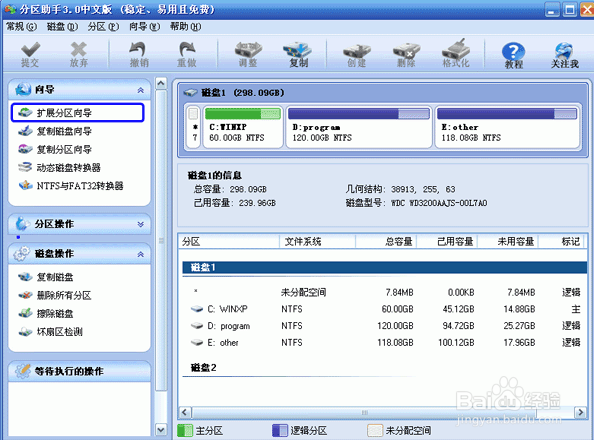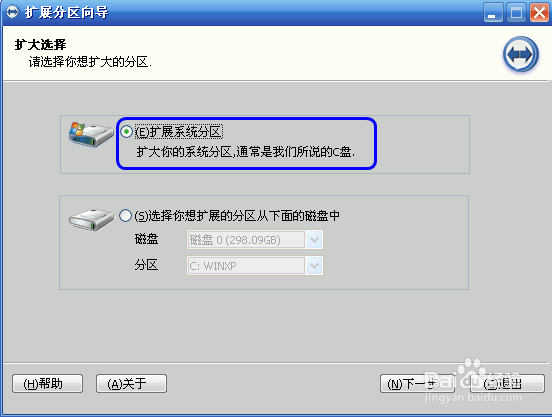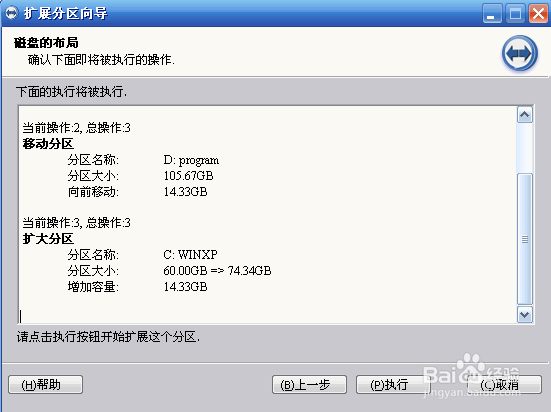Win10专业版分区助手扩大C盘怎么操作
1、下载并安装并打开分区助手工具,在软件界面上单击【扩展分区向导】以进入下一步。
2、在扩展分区向导窗口中选择【扩展系统分区】选项,然后单击【下一步】继续。
3、在新出现的界面中,直接单击【下一步】继续。
4、在新出现的页面中,程序选择将哪个磁盘空间分配给C磁盘。编辑器在这里选择D驱动器,这意味着C驱动器是通过从D驱动器中分割点空间来扩展的。
5、拖动滑块来设置C驱动器的新大小。向右拖动滑块时,您可以看到C驱动器的大小正在增加,而D驱动器的大小正在减小。
6、设置C驱动器的大小后,单击“下一步”进入确认执行页面。只需单击【执行】按钮。
声明:本网站引用、摘录或转载内容仅供网站访问者交流或参考,不代表本站立场,如存在版权或非法内容,请联系站长删除,联系邮箱:site.kefu@qq.com。
阅读量:84
阅读量:70
阅读量:50
阅读量:96
阅读量:60